模型驱动型应用的现代全新外观
当新外观开关打开时,模型驱动应用就会拥有焕然一新的现代外观。 新外观提供了更新的样式,包括字体、颜色、边框和阴影,与最新的 Microsoft Fluent 设计系统保持一致。 更新后的外观使模型驱动应用更易于使用,以便用户可以快速高效地完成他们的目标。 Fluent 设计系统提供一致性、质量和 Microsoft 范围内的平台一致性。 它还为可扩展性提供了坚实的基础,并允许在未来支持深色模式。
重要提示
随着 10 月份月度渠道发布,新外观开关被移除。 了解更多信息,请参阅管理“始终开启”推出。 2024 年第 2 版发行说明和 2024 年 10 月月度发行说明中分享了这一变更。
现代全新外观中包含的内容
以下是您可以期待的焕然一新现代体验:
- 更新了窗体、视图和仪表板页面的样式,包括使用投影和更亮的背景色来创建一个提升的或浮动的外观。 浮动外观有助于在视觉上分隔各个部分,并将注意力集中在主要内容上。
- 窗体、业务流程和对话中基于 Fluent 的新控件。 对话现在可基于内容自动调整高度。
- 新的 Power Apps 网格取代了视图和标准仪表板页面中的只读网格。
- 自定义应用程序标题颜色的新机制,以匹配您的个人或组织品牌。 有关详细信息,请参阅 使用新型主题。
- 终端用户设置尝试新外观可开启现代、全新的体验。

命令栏
浮动命令栏与 Microsoft 365 体验一致,具有一致的间距、圆角和高度。 请注意在以下示例中命令栏位于页面顶部的单独部分中。

查看页面
视图页面使用新的命令栏和更新的网格区域,这些网格区域利用高程变化来帮助吸引用户的注意力。
视图页面上最显著的变化是只读网格变成了 Power Apps 网格控件,此控件具有无限滚动功能,可提供现代数据浏览体验。 此网格还出现在主窗体和仪表板中的子网格和关联网格中。 Power Apps 网格控件还支持使用启用筛选属性进行直接编辑。 制作者可以手动配置可编辑网格以使用 Power Apps 网格控件。
以下示例显示的视图页面具有焕然一新的现代外观。
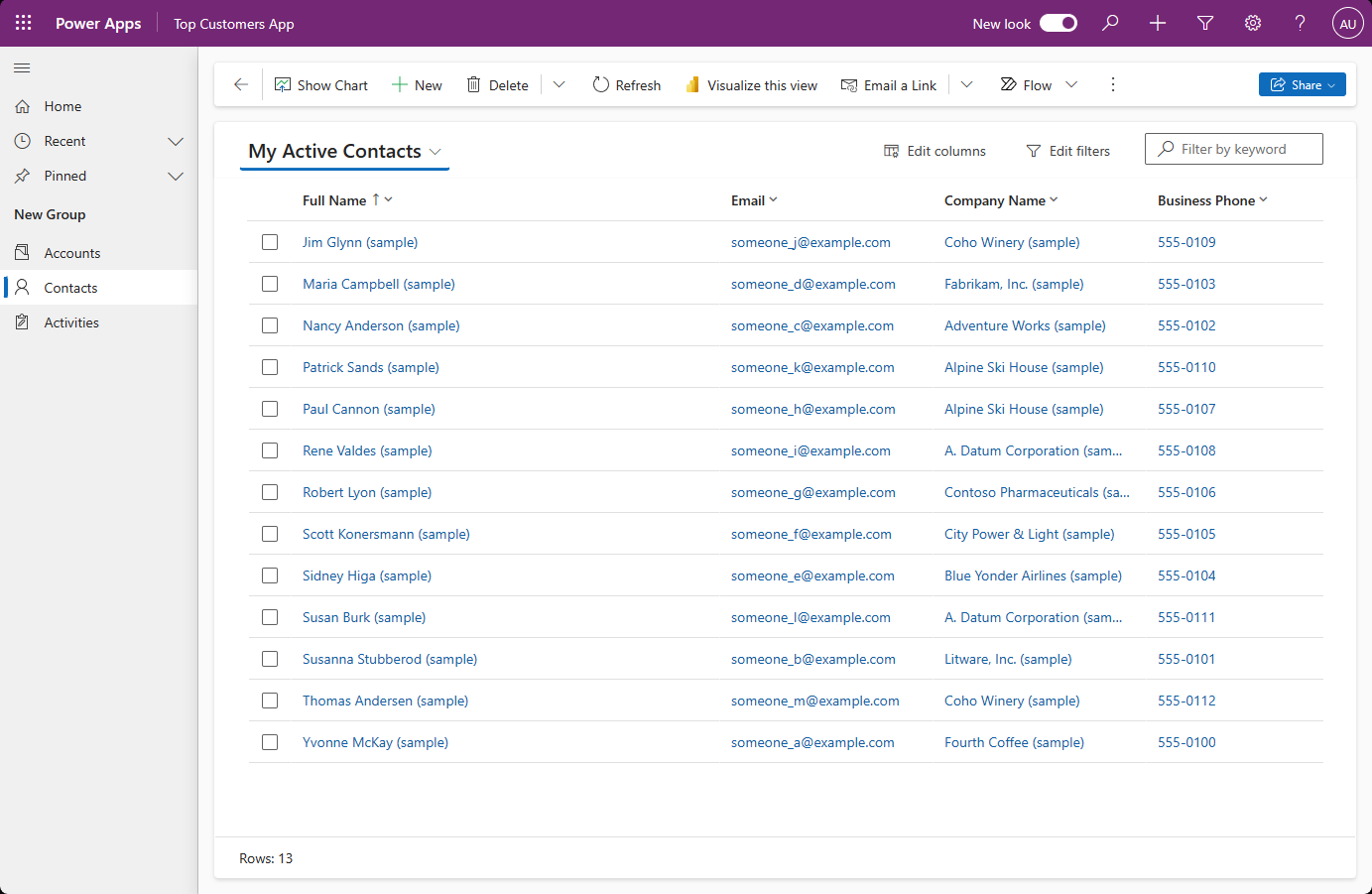
窗体页面
窗体页面使用带有刷新的标题、选项卡、节和业务流程的新命令栏。 快速视图、卡窗体、标题、站点地图和时间线控件还具有更新样式。
以下示例显示的窗体页面具有焕然一新的现代外观。
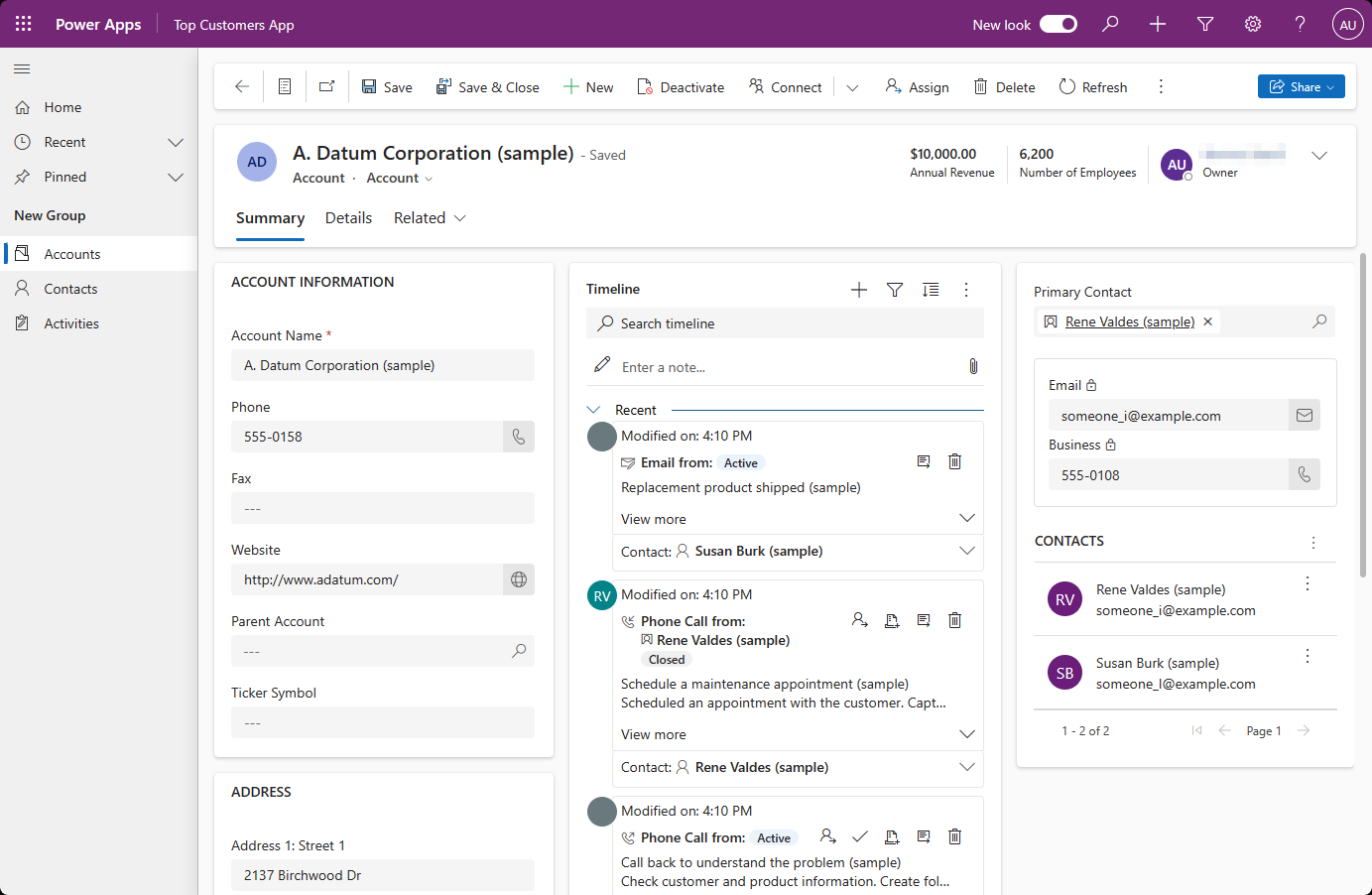
字段控件
文本输入、操作输入、查找和复选框控件等字段控件是使用 Fluent 组件构建和设计的。 未来的更新将使用 Fluent 设计对更多字段控件进行现代化改造。
字段部分是窗格上字段的容器,具有更简化的设计。 图标现在位于字段标签的右侧。 删除了一些多余的图标,以实现更简洁的布局。 还根据 Fluent 设计刷新了输入和错误消息样式。
以下示例显示的一组字段具有焕然一新的现代外观。
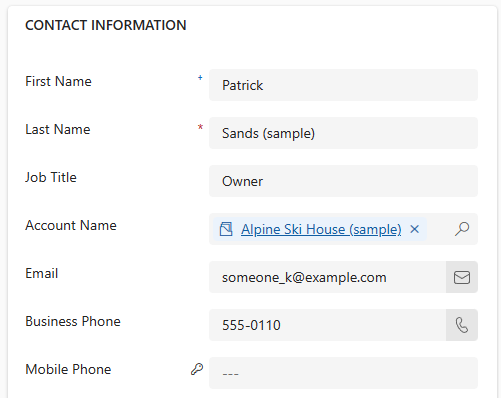
仪表板页面
具有独立子网格和图表的系统仪表板页面已更新为使用新的命令栏,其样式类似于窗体和视图页面中的各部分。 当开启现代体验或使用每月通道时,系统仪表盘网格会使用新的 Power Apps 网格控件。 默认情况下新网格未打开。
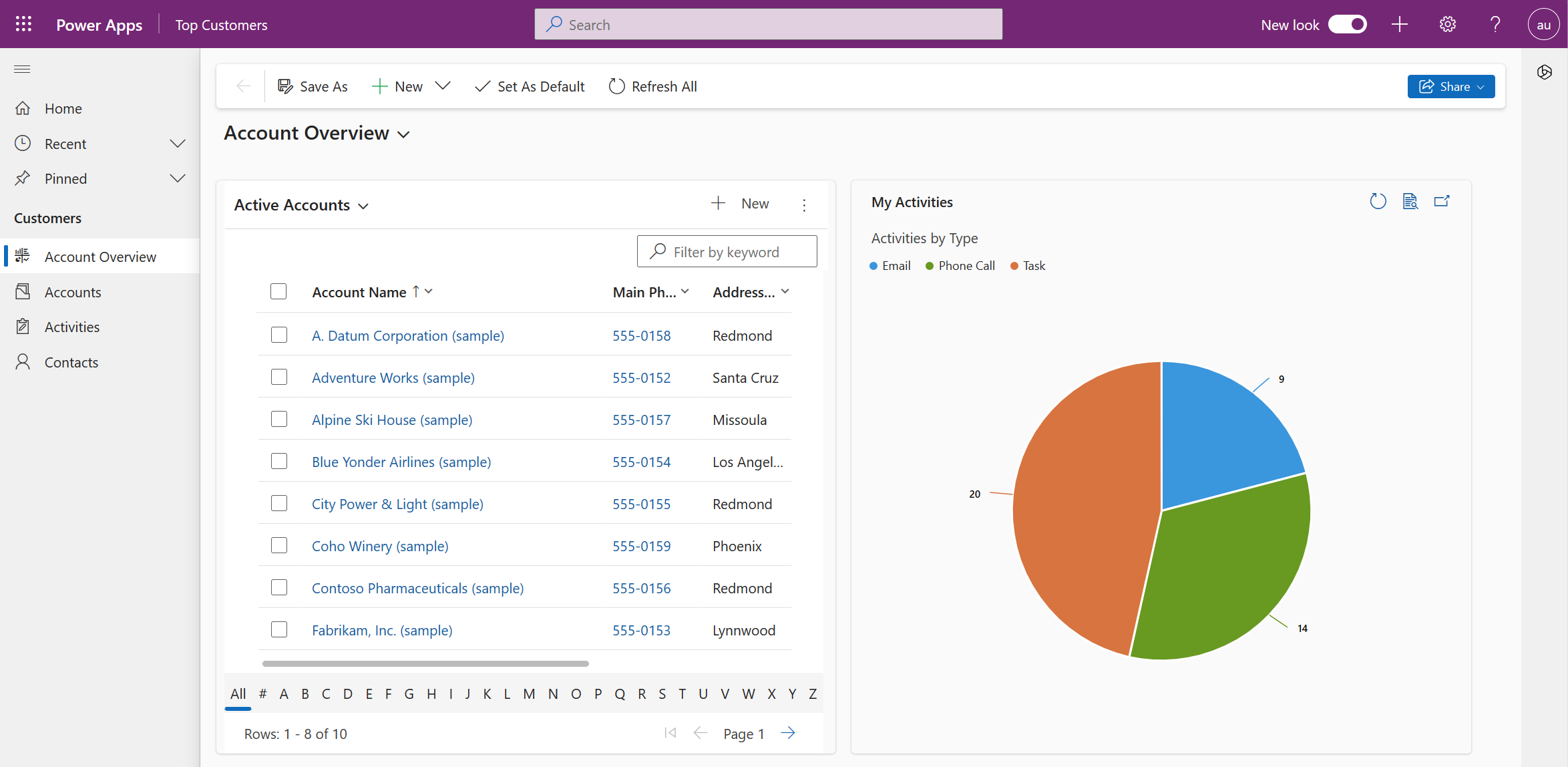
图表控件
视图页和仪表板上的图表控件将更新为新的调色板,以实现现代、刷新的外观。
如果已自定义图表颜色,则新外观将替代自定义颜色。 制作者可以通过在图表 .xml 文件中添加 CustomColorOverride 属性来保留自定义颜色。
<Chart CustomColorOverride="true">
已知限制
模型驱动应用的焕然一新现代外观有一些局限性:
浏览器外部的现代全新外观
移动应用程序和邮件应用程序不支持现代、全新的外观,也不属于预览版或通用版。
切换主题或启用深色模式
目前尚不支持切换主题或启用深色模式。
接受经典主题
有了现代全新外观,Power Apps 不再接受经典主题自定义。 但是,您可以替代应用标头的颜色,以使您的组织品牌与现代全新外观相匹配。 有关详细信息,请参阅更改应用标题的颜色。 现代全新外观的其他主题自定义选项尚不可用。
自定义图标
仅支持 SVG 图标。 如果您使用其他格式(如 PNG),则导航不会显示它们,而是会显示一个默认图标。
常见问题 (FAQ)
能否在 Power Apps component framework 或自定义代码组件中使用全新现代外观?
正在使用的现代主题将传递到 Power Apps component framework 组件,允许您使用现代主题设置组件的样式。
我能否在自定义页面中使用现代刷新的外观?
现代控件可以与自定义页面和现代全新外观一起使用。 目前,自定义页面不使用新式主题。
我能否更改应用程序标题的颜色?
在现代全新外观中,可以更改应用标头的颜色以匹配您的组织。 有关详细信息,请参阅 使用新型主题。 现代全新外观的其他主题自定义选项尚不可用。
使用现代全新外观
提供有关现代全新外观的反馈
在您的模型驱动应用中使用焕然一新的现代外观后,请在 Power Apps 社区论坛中告诉我们您对它的看法。
管理“始终开启”推出
随着 2024 年 10 月月度版本的发布,月度频道用户将不再看到应用程序标题中的新外观开关。 新外观始终开启。 制作者和管理员可以通过将应用程序设置模型驱动应用的新外观设为 false 来强制用户使用经典外观。 如需了解详细信息,请参阅恢复为经典外观。
还原到旧 UI
半年期渠道的最终用户可以通过关闭新外观切换开关切换回旧版用户界面。 决策者也可以通过更新应用程序设置来关闭新外观。
在管理应用程序设计器中的模型驱动应用设置中了解有关关闭现代、全新外观的更多信息。
管理员可以使用解决方案资源管理器将模型驱动应用的新外观 值设置为否,从而关闭组织中所有应用程序的新外观设置。 这将隐藏新外观开关,并阻止现代全新外观生效。
在解决方案下,打开具有一个或多个模型驱动应用的现有解决方案。
选择添加现有>更多>设置。
搜索新外观。
选择模型驱动应用的新外观。
选择添加将其添加到解决方案中。
从解决方案资源管理器中选择模型驱动应用的新外观。
将设置环境值更新为否。
选择保存。
发布所有自定义项。
备注
如果您使用的是 2023 年发行版本第 2 波并且希望关闭新外观,请更新试用新外观设置。
为我的应用启用现代外观并移除开关
如果制作者和管理员想要打开“始终开启”的现代体验,他们可以通过设置始终开启新外观应用程序设置来激活。 这将为应用的所有用户打开已刷新的新外观,并删除最终用户关闭新外观的标头切换功能。
管理员可以使用解决方案资源管理器将始终开启新外观值设置为是,从而在组织中的所有应用程序中打开始终开启新外观设置。 这将隐藏新外观开关,并为所有用户打开现代、全新的外观。
- 打开https://make.powerapps.com/
- 在解决方案下,打开具有一个或多个模型驱动应用的现有解决方案。
- 选择添加现有>更多>设置。
- 搜索新外观始终开启。
- 选择新外观始终开启。
- 选择添加将其添加到解决方案中。
- 从解决方案资源管理器中选择新外观始终开启。
- 将设置环境值更新为是。
- 选择保存。
- 发布所有自定义项。